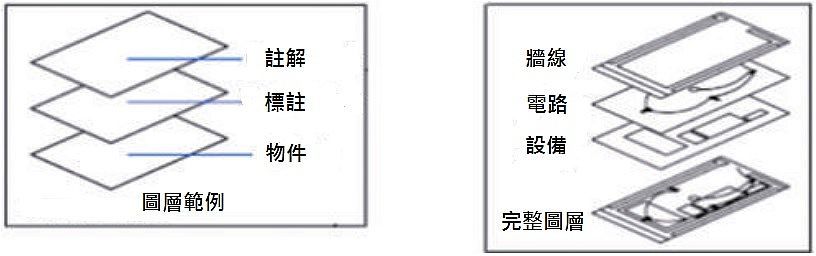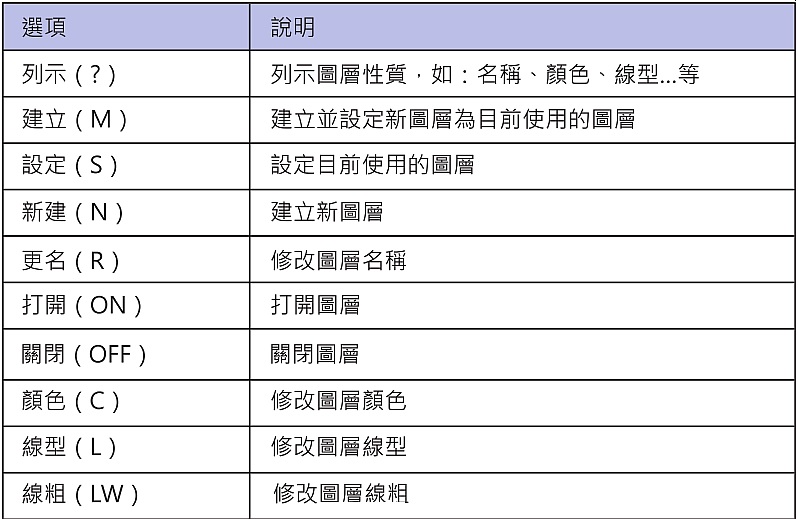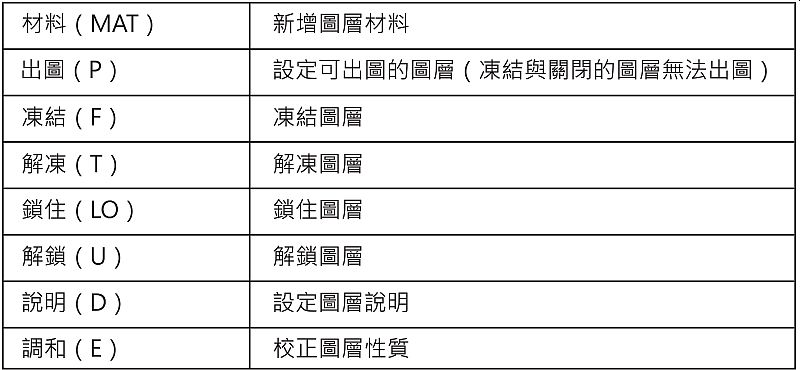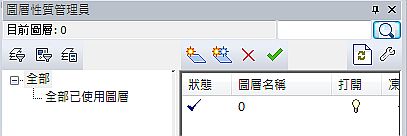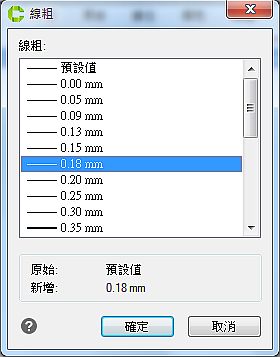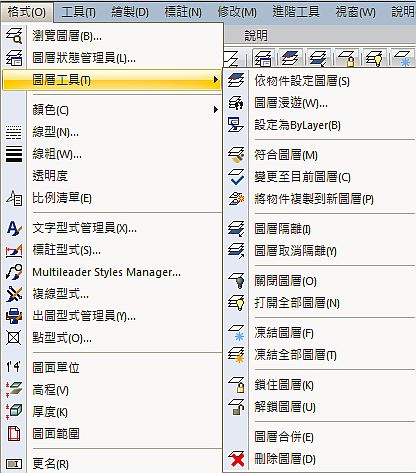23-1 關於圖層
在透明的畫布上繪製不同物件,然後一層一層透明畫布套疊在一起為完整的圖面,這透明畫布的觀念就叫作圖層。在CAD繪圖中,通常將圖框,文字,標註及其他物件分開繪製在不同圖層讓使用者繪製時,可以暫時關閉不須顯示的圖層,以簡化畫面上的物件。
圖層是CAD非常中要的工具,您可以利用圖層設定顏色,線型,線粗等,使用圖層(LAYER)命令新增或移除圖層,以及開啟或關閉圖層的屬性,如:冷凍/解凍,鎖住/解鎖,出圖型式等。
23-2 圖層命令
圖層(LAYER)命令用於管理圖層及圖層性質。1、下拉選單 :[格式]→[瀏覽圖層]
2、工具列圖示 :
3、功能選項板 :[開頭]→[圖層]
4、命令 :LAYER
圖層命令列模式
命令:-layer目前的圖層: "0"
請輸入選項
[列示(?)/建立(M)/設定(S)/新建(N)/更名(R)/打開(ON)
/關閉(OFF)/顏色(C)/線型(L)/線粗(LW)/材料(MAT)
/出圖(P)/凍結(F)/解凍(T)/鎖住(LO)/解鎖(U)/說明(D)
/調和(E)]:
23-3 圖層狀態控制
我們使用圖層的重要理由,就是可以借由圖層控制物件的顯示,以及管理圖層上的物件。23-4 新建與命名圖層
1、在下拉選單中,選擇 [格式]→[圖層]2、出現以上視窗後,點擊[建立新圖層]圖示
3、輸入圖層名稱(如:牆線),預設是"圖層一","圖層二"….依此類推
23-5 設定圖層顏色
在顏色選取視窗中,您可以選取255種顏色,一旦指定圖層顏色,在此圖層繪製的物件都會套用該顏色值。這就是所謂的"BYLAYER"設定值。1、在[牆線]圖層中的顏色性質部份,點選

2、出現以下顏色選取視窗後,選擇紅色,並按下[確定]即可
23-6 設定圖層線型
(按 分享好友後顯示精彩內容...)
分享好友後顯示精彩內容...)
 分享好友後顯示精彩內容...)
分享好友後顯示精彩內容...)
23-7 設為目前使用的圖層
(按 分享好友後顯示精彩內容...)
分享好友後顯示精彩內容...)
 分享好友後顯示精彩內容...)
分享好友後顯示精彩內容...)
繪圖時,所有物件會畫在[目前使用的圖層]。
一般而言,目前使用的符號已經在圖層[牆線],圖層[0]會是預設目前使用的圖層,請參考圖層[0]目前使用的符號 。
。
若要將[牆線]圖層設為目前使用圖層,設定方法如下 :
1、點擊[牆線]圖層
2、點擊圖示 ,目前使用的符號已經在圖層[牆線]
,目前使用的符號已經在圖層[牆線]
3、之後,繪製的物件會位於圖層[牆線]之上,並套用圖層[牆線]的性質。
一般而言,目前使用的符號已經在圖層[牆線],圖層[0]會是預設目前使用的圖層,請參考圖層[0]目前使用的符號
 。
。若要將[牆線]圖層設為目前使用圖層,設定方法如下 :
1、點擊[牆線]圖層
2、點擊圖示
 ,目前使用的符號已經在圖層[牆線]
,目前使用的符號已經在圖層[牆線]3、之後,繪製的物件會位於圖層[牆線]之上,並套用圖層[牆線]的性質。
23-8 開關、凍結、鎖住圖層及設定線粗
(按 分享好友後顯示精彩內容...)
分享好友後顯示精彩內容...)
 分享好友後顯示精彩內容...)
分享好友後顯示精彩內容...)
打開/關閉圖層
設定是否顯示圖層上的物件。當您使用多個圖層繪製時,只需打開必要的圖層,可以簡化畫面。
1、當圖示為
 時,為打開狀態,圖層物件將會顯示。
時,為打開狀態,圖層物件將會顯示。2、當圖示為
 時,為關閉狀態,圖層物件將不會顯示。
時,為關閉狀態,圖層物件將不會顯示。3、點擊圖示可以切換打開及關閉的狀態。
4、關閉的圖層,其上的物件不會顯示也不能列印。
凍結/解凍圖層
凍結圖層的物件不會顯示,執行命令時也會忽略凍結圖層的物件,所以,為了加快命令的執行速度,如:ZOOM,PAN,REGEN等, 您可以先凍結不必要的圖層。1、當圖示為
 時,為解凍狀態。
時,為解凍狀態。2、當圖示為
 時,為關閉狀態。
時,為關閉狀態。3、點擊圖示可以切換狀態。
4、凍結的圖層,其上的物件不會顯示也不能列印。
鎖住/解鎖圖層
鎖住圖層的物件還是可以顯示,但是無法選取與編輯, 為了避免物件不小心被選取編輯或移動,您可以暫時鎖住圖層。1、當圖示為
 時,為解鎖狀態。
時,為解鎖狀態。2、當圖示為
 時,為鎖住狀態。
時,為鎖住狀態。
設定圖層線粗
1、在[圖層管理員]中,點擊圖層[線粗]欄位,出現線粗選取視窗如下2、選擇適合的線粗值,按下[確定]即可
23-9 刪除圖層
(按 分享好友後顯示精彩內容...)
分享好友後顯示精彩內容...)
 分享好友後顯示精彩內容...)
分享好友後顯示精彩內容...)
23-10 圖層工具
(按 分享好友後顯示精彩內容...)
分享好友後顯示精彩內容...)
 分享好友後顯示精彩內容...)
分享好友後顯示精彩內容...)